说明:客户端连接打印机后,打印共享暂停使用,使用完后断开客户端连接即可恢复打印共享
- 首先确定自己的电脑可以通过直连USB打印和扫描,然后再将打印机与服务器连接,按2-5步操作.
- 请先完成服务器的有线接入或无线接入到主路由器.
- 在网页后台设置中,点击服务->USB打印服务器->扫描->启用扫描功能,点击保存应用. 网盘下载对应客户端,点击下载,提取码b2c9或到官网下载
- 下载对应客户端后,双击打开,中间弹出对话框选择同意->下一步->下一步->直到完成.
- 正常打开后会弹出一个对话框,如下图1,如果无此对话框弹出,确认第3步扫描是否有启用,如果启用后仍无弹出,右击USB共享器,点第二个选项将"server.local:7575"改为"192.168.X.234:7575"即可,X与主网段保持一致.弹出对话框后点确定选中自己的打印机,右击选择“use this device ”,当后面出现“In use by you” 那么这台打印机和电脑直接相连了.使用完扫描后记得右键断开连接的打印机.
- 此时成功将打印机USB虚拟到电脑上了相当于USB线直连电脑,可正常使用打印机所有功能包括扫描.
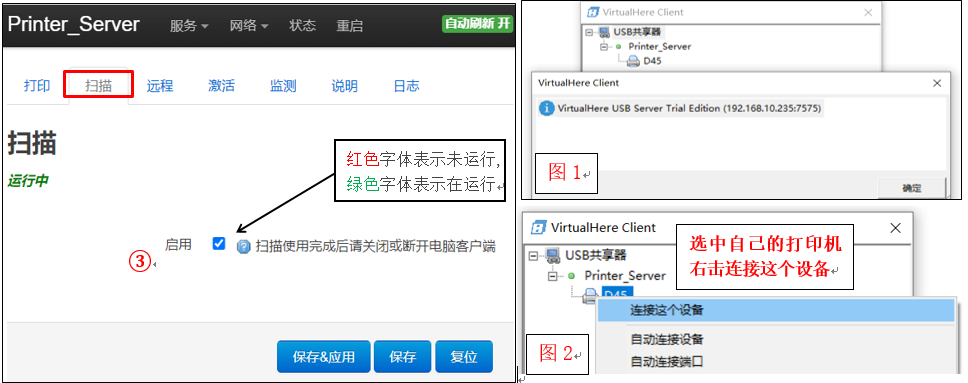



评论区